
Reparo de fotos com IA
Repare suas fotos, melhore a qualidade e restaure momentos preciosos com uma solução baseada em IA.
06/07/2021 • Arquivado para: Recuperação de dados Windows • Soluções comprovadas
No artigo a seguir, aprenderemos tudo o que há sobre o arquivo Desktop.ini. Surpreendentemente, poucos usuários estão cientes desse problema que geralmente surge com os usuários do Windows. Não apenas isso, mas muitos outros arquivos estão presentes sobre os quais os usuários não sabem de nada, e isso é porque lhes falta a funcionalidade ou a aparência desses arquivos. Esses não são arquivos que você verá todos os dias em sua área de trabalho ou aplicativo, mas quando o fizer, fique tranquilo, eles causarão muitos problemas por não permitirem que você conclua suas tarefas facilmente. Portanto, ajudamos nossos usuários a entender o arquivo Desktop.ini no artigo a seguir.
A primeira questão que abordaremos no artigo é do que se trata o arquivo Desktop.ini? Isso ocorre porque não faz sentido prosseguir com a compreensão do vírus de arquivo Desktop.ini sem adquirir o conhecimento básico sobre ele. Para começar, os arquivos desktop.ini são criados automaticamente em nossos sistemas de computador. Semelhante aos arquivos thumbs.DB são gerados automaticamente, mas ao contrário deles, eles não são ocultados por padrão e, portanto, os usuários devem exercer a opção ‘mostrar arquivos ocultos’ que ocorre abaixo das ‘Opções de pasta’ para acessar esses arquivos. No entanto, se o arquivo for removido por algum motivo, ele será recriado automaticamente assim que a pasta for reaberta.
Então, voltando à questão principal que devemos abordar nesta seção, do que se trata o arquivo desktop.ini? Para começar, o arquivo desktop.ini carrega informações sobre as configurações de exibição de uma pasta. Isso inclui as informações relevantes para o ícone junto com as informações pop-up que são exibidas na tela quando o cursor é arrastado para aquele ponto. Além disso, é possível editar o arquivo desktop.ini e também personalizar uma pasta individual. Os arquivos desktop.ini podem ser encontrados em todas as pastas do computador, uma vez que a opção de 'mostrar arquivos ocultos' é exercida. Se você deseja reduzir o número de arquivos desktop.ini em seu computador, a única maneira de fazer isso é reduzindo o número de pastas no sistema.
Os usuários sempre ficam surpresos quando veem dois arquivos desktop.ini aparecendo do nada. No entanto, é normal que dois arquivos desktop.ini sejam criados; isso ocorre porque um arquivo atende à conta do administrador, enquanto o outro arquivo atende à conta do usuário local.
Eu verifiquei o mesmo em meu computador e encontrei mais de 900 locais do arquivo desktop.ini. No entanto, não estou preocupado, pois esses arquivos ocupam muito pouco espaço. No entanto, raramente existem arquivos desktop.ini cujo tamanho é de alguns MBs porque a pasta em que estão contém muitos arquivos e, portanto, são obrigados a conter muitas informações. Portanto, ignorar o arquivo desktop.ini é uma opção, pois eles são relativamente inofensivos. Porém, para os que ficam alarmados e que desejam retirá-los do disco rígido, certamente existem alguns métodos a seguir.
Na seção a seguir, abordaremos duas questões. Enquanto a primeira pergunta ajuda você a se livrar do arquivo desktop.ini, a segunda ajuda a entender o procedimento que pode ser útil se esses arquivos forem recriados automaticamente.
Aqui estão as etapas para remover o arquivo desktop.ini:
Embora existam muitas ferramentas gratuitas que ajudam a remover esses arquivos, recomendamos o processo de exclusão simples que pode ser feito usando o prompt de comando.
1) Comece tocando na combinação tecla Window + R, digite ‘cmd’ e comece com a janela do prompt de comando.
2) O comando para remover o arquivo desktop.ini do seu sistema é ‘del/s/ah desktop.ini’;
No entanto, o que se pode fazer quando os arquivos desktop.ini estão sendo recriados, mesmo depois de prosseguir com o procedimento de exclusão. Para resolver esse problema, aqui estão as etapas:
1) Toque na combinação Tecla Windows + R e digite ‘Regedit’. Isso permite que você acesse o editor de registro.
2) Depois de mover para o lado esquerdo, navegue até HKEY_LOCAL_MACHINE-> SOFTWARE-> Microsoft-> Windows-> Current Version-> Policies_> Explorer;
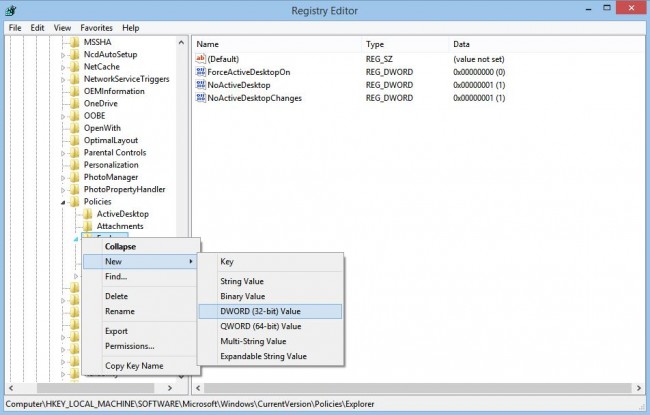
3) Em seguida, você deve clicar com o botão direito do mouse na pasta Explorer, marcar novo e clicar em DWORD.
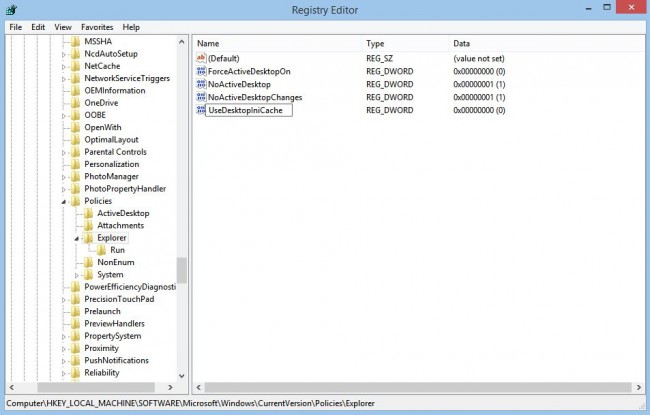
4) Simplesmente renomeie o novo DWORD para DesktopIniCache;
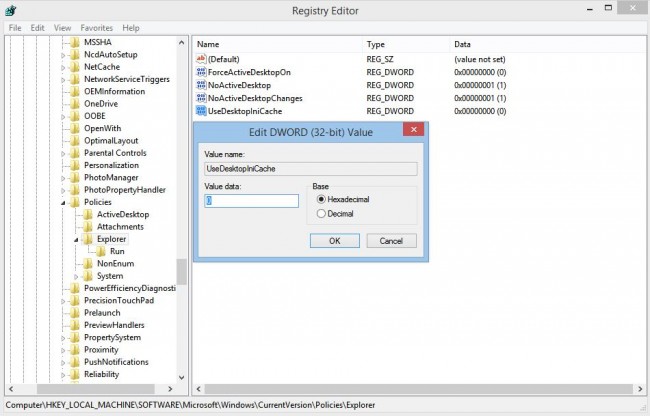
5) Defina o valor como zero com um clique duplo;
Na seção a seguir, aprenderemos como remover o vírus desktop.ini dos sistemas de computador.
1) Comece reiniciando o seu computador no modo de segurança junto com as opções de rede. Para os usuários que trabalham no Windows 7/XP/Vista, tocar em F8 repetidamente é suficiente. Assim que a tela Opções de inicialização avançadas for exibida, tudo o que você precisa fazer é selecionar o Modo de segurança com rede e tocar em ‘Entrar para prosseguir’.
2) Nesta etapa, abordamos os arquivos que foram criados pelo vírus desktop.ini. Para começar, é necessário alterar as configurações de Opções de pasta para buscar arquivos ocultos e protegidos, pois o vírus desktop.ini pode criar arquivos nas pastas ocultas. Toque no botão ‘Iniciar’ e vá para o Painel de Controle, acesse Aparência, Personalização e toque em Opções de Pasta. Nas Configurações avançadas contidas na caixa de visualização, você pode tocar em ‘Mostrar arquivos ocultos, pastas, unidades e, em seguida, tocar em Ok.
3) Exclua as entidades de registro que foram criadas pelo vírus desktop.ini. Insira ‘Regedit’ na caixa de pesquisa e toque em entrar.
4) Você deve clicar em ‘Sim’ quando solicitado pelo UAC.
5) Assim que o editor de registro do Windows abrir, você pode pesquisar as entradas de registro infectadas e excluí-las. Conclua o processo reiniciando o computador.
No artigo acima, aprendemos muito sobre os arquivos desktop.ini, suas funções e o que eles significam para o espaço da sua pasta. Embora os usuários convencionais tendam a ignorar esse arquivo sem levar em consideração problemas imprevistos, alguns preferem se livrar dele imediatamente. Se você obteve algum sucesso usando o método acima, informe-nos nos fóruns.
Luís Santos
chief Editor